Як забути мережу Wi-Fi у Windows, MacOS, iOS та Android
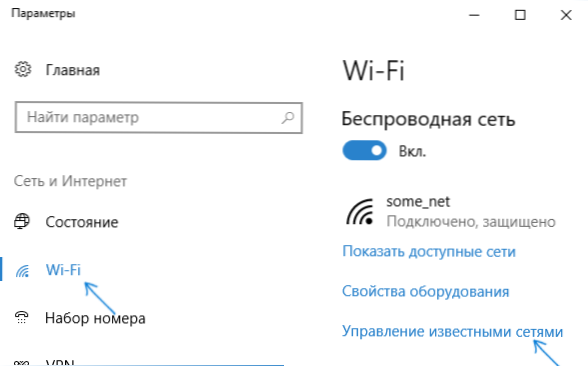
- 1229
- 193
- Manuel Smith
Під час підключення будь-якого пристрою до бездротової мережі він зберігає параметри цієї мережі за замовчуванням (SSID, тип шифрування, пароль) та подальше використовує ці налаштування для автоматичного підключення до Wi-Fi. У деяких випадках це може спричинити проблеми: наприклад, якщо пароль був змінений у параметрах маршрутизатора, то через невідповідність збережених та змінених даних ви можете отримати "помилку аутентифікації", "Збережено мережеві параметри на цьому комп’ютері "не відповідає вимогам цієї мережі" та подібні помилки.
Можливе рішення - забудьте мережу Wi -fi (t.Е. Видаліть дані, збережені для нього) та знову підключіться до цієї мережі, про які буде обговорено в цих інструкціях. Інструкції зберігають методи для Windows (включаючи використання командного рядка), Mac OS, iOS та Android. См. Також: Як дізнатися свій пароль у Wi-Fi, як приховати мережі Wi-Fi інших людей зі списку з'єднань.
- Забудьте мережу Wi-Fi у Windows
- На Android
- На iPhone та iPad
- В Mac OS
Як забути мережу Wi-Fi у Windows 10 та Windows 7
Щоб забути параметри мережі Wi-Fi у Windows 10, просто виконайте наступні прості кроки.
- Перейдіть до параметрів - Мережа та Інтернет - Wi -fi (або натисніть на значок з'єднання сповіщення - "Параметри мережі та Інтернету" - "wi -fi") та виберіть "Управління відомими мережами".
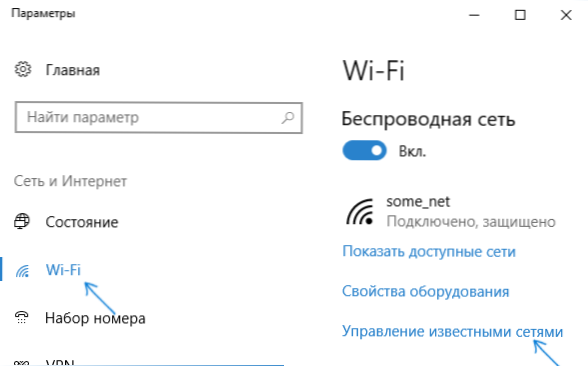
- У списку збережених мереж виберіть мережу, параметри яких потрібно видалити, і натисніть кнопку "забути".
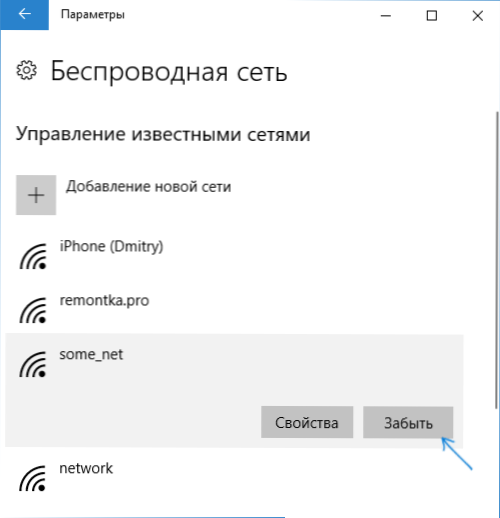
Готовий, зараз, якщо потрібно, ви можете знову перейти до цієї мережі, і ви знову отримаєте запит на пароль, як у першому з'єднанні.
У Windows 7 кроки будуть подібними:
- Перейдіть до Центру управління мережею та загального доступу (клацніть правою кнопкою миші на значок з'єднання - потрібну точку в контекстному меню).
- У меню зліва виберіть "Управління бездротових мереж".
- У списку бездротових мереж виберіть та видаліть мережу Wi-Fi, яку потрібно забути.
Як забути параметри бездротової мережі за допомогою командного рядка Windows
Замість використання інтерфейсу параметрів для видалення мережі Wi-Fi (яка змінюється з версії до версії у Windows), ви можете зробити те саме за допомогою командного рядка.
- Запустіть командний рядок від імені адміністратора (у Windows 10 ви можете почати вводити "командний рядок" на пошуку на панелі завдань, а потім натиснути на результат і вибрати "Запустити від імені адміністратора", використовуйте аналогічний метод у Windows 7 або знайдіть командний рядок у стандартних програмах та в контекстному меню, виберіть "Запустіть від імені адміністратора").
- У командному рядку Введіть команду Профілі шоу Netsh WLAN І натисніть кнопку Enter. Як результат, відображатимуться назви збережених мереж Wi-Fi.
- Щоб забути мережу, використовуйте команду (замінюючи ім’я мережі)
Netsh Wlan Delete Name Name = "name_set"
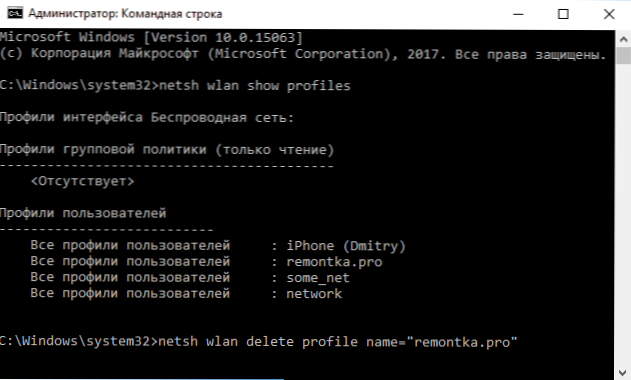
Після цього ви можете закрити командний рядок, збережена мережа буде видалена.
Відеоінструкція
Видалення збережених параметрів Wi-Fi на Android
Для того, щоб забути збережену мережу Wi-Fi на телефоні Android або планшеті, скористайтеся наступними кроками (пункти меню можуть дещо відрізнятися в різних фірмових оболонках та версіях Android, але логіка дії однакова):
- Перейдіть до налаштувань - wi -fi.
- Якщо ви зараз підключені до мережі, яку потрібно забути, просто натисніть на неї та у вікні відкрито, натисніть "Видалити".
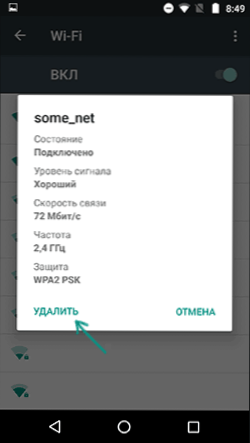
- Якщо ви не підключені до видаленої мережі, відкрийте меню та виберіть елемент "Збережена мережа", а потім натисніть на ім'я мережі, яку вам потрібно забути, і вибрати "Видалити".
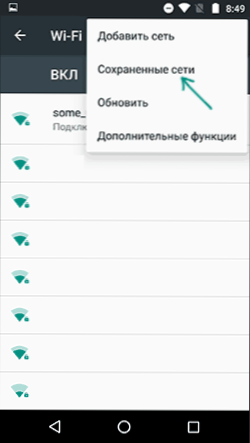
Як забути бездротову мережу на iPhone та iPad
Дії, необхідні для забуття мережі Wi-Fi на iPhone, будуть наступними (примітка: на даний момент буде видалена лише мережа, яка є "видимою"):
- Перейдіть до налаштувань - Wi -fi та натисніть на лист "Я" праворуч від імені мережі.
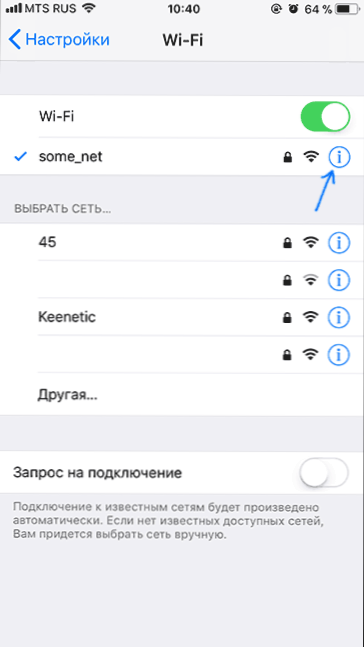
- Клацніть "Забудьте про цю мережу" та підтвердьте видалення збережених параметрів мережі.
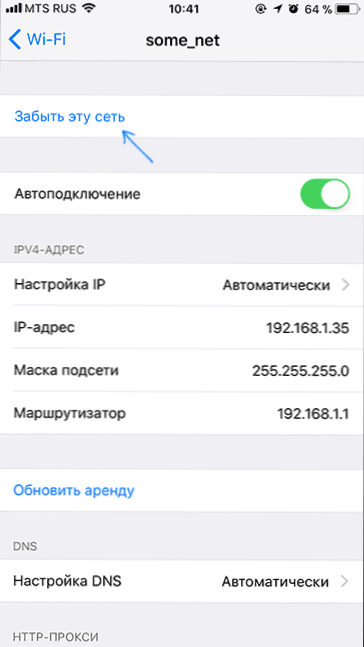
У Mac OS X
Видалити збережених параметрів мережі Wi-Fi на Mac:
- Клацніть на значок з'єднання та виберіть "Відкрийте налаштування мережі" (або перейдіть до "Налаштування системи" - "Мережа"). Переконайтесь, що мережа Wi-Fi вибрана у списку зліва та натисніть кнопку "Додатково".
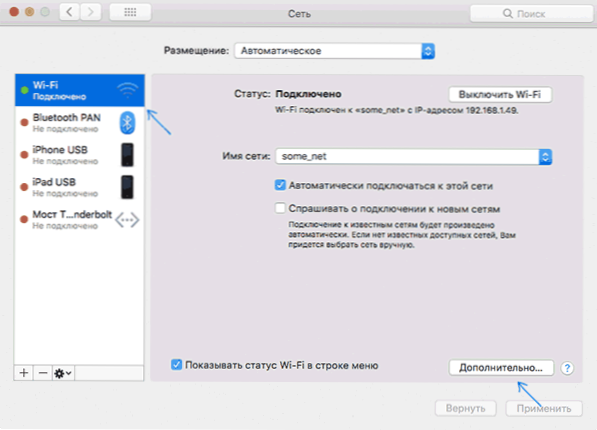
- Виберіть мережу, яку потрібно видалити, і натисніть кнопку з знаку "мінус", щоб її видалити.
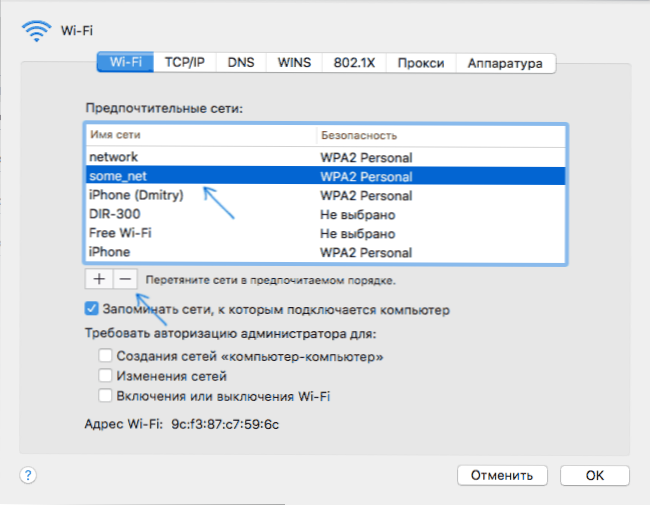
На цьому все. Якщо щось не вийде, задайте питання в коментарях, я спробую відповісти.
- « Написання відео з робочого столу у VLC
- Додаток заблокував доступ до графічного обладнання - як його виправити »

